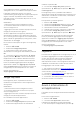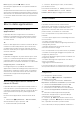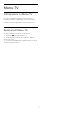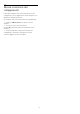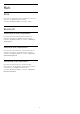User manual
9
Applicazioni
9.1
Informazioni sulle
Applicazioni
È possibile trovare le applicazioni preferite nella riga
Applicazioni del menu Home.
Proprio come le applicazioni su smartphone o tablet,
le applicazioni sul TV offrono funzioni specifiche per
un'esperienza di visualizzazione completa. È possibile
utilizzare applicazioni come YouTube, giochi,
videostore o per le previsioni del tempo (e altre
ancora). È possibile utilizzare l'applicazione di un
browser Internet per navigare in Internet.
Le applicazioni possono provenire dalla Collezione
TV Philips o da Google Play™ Store. Per iniziare, sul
TV sono state installate alcune applicazioni utili.
Per installare applicazioni dalla Collezione TV Philips
o da Google Play™ Store, il televisore deve essere
collegato a Internet. Per utilizzare le applicazioni della
Collezione TV Philips, è necessario accettare i Termini
di utilizzo. Per utilizzare Google Play™ Store e le
applicazioni di Google Play, è necessario effettuare
l'accesso con un account Google.
9.2
Google Play
Film e TV
Con Google Play Movies & TV , è possibile
noleggiare o acquistare film e programmi TV da
guardare sul TV.
Cosa serve?
• Il televisore deve essere collegato a Internet
• È necessario effettuare l'accesso con il proprio
account Google sul TV
• Aggiungere una carta di credito al proprio account
Google per acquistare film e programmi TV
Per noleggiare o acquistare un film o un programma
TV…
1 - Premere HOME.
2 - Selezionare Google Play Movies & TV.
3 - Selezionare un film o un programma TV e
premere OK.
4 - Selezionare l'acquisto desiderato e premere OK.
Verrà visualizzata la procedura d'acquisto guidata.
Per guardare un film o un programma TV noleggiato o
acquistato…
1 - Premere HOME.
2 - Selezionare Google Play Movies & TV.
3 - Selezionare il film o il programma TV dalla libreria
nell'applicazione, selezionare il titolo e premere OK.
4 - È possibile utilizzare i tasti (Stop), (Pausa),
(Riavvolgimento) o (Avanzamento rapido) sul
telecomando.
5 - Per interrompere l'applicazione Movies &
TV, premere ripetutamente BACK oppure
premere EXIT.
Se l'applicazione non è presente nella schermata
Home, è possibile aggiungerla tramite la pagina
Applicazioni o dalla voce Aggiungi app ai preferiti
nella riga Applicazioni. Alcuni prodotti e funzioni di
Google Play non sono disponibili in tutti i Paesi.
Ulteriori informazioni su
support.google.com/androidtv
Musica
Con Google Play Music, è possibile riprodurre la
musica preferita sul TV.
Con Google Play Music, è possibile acquistare nuova
musica sul computer o sul dispositivo mobile. In
alternativa, sul TV, è possibile effettuare l'iscrizione a
All Access, l'abbonamento a Google Play Music. O
ancora, è possibile riprodurre la musica già in proprio
possesso, memorizzata sul computer.
Cosa serve?
• Il televisore deve essere collegato a Internet
• È necessario effettuare l'accesso con il proprio
account Google sul TV
• Aggiungere una carta di credito al proprio account
Google per sottoscrivere un abbonamento musicale
Per avviare Google Play Music…
1 - Premere HOME.
2 - Selezionare Google Play Music.
3 - Selezionare la musica desiderata e premere OK.
4 - Per interrompere l'applicazione Musica, premere
ripetutamente BACK oppure premere EXIT.
Se l'applicazione non è presente nella schermata
Home, è possibile aggiungerla tramite la pagina
Applicazioni o dalla voce Aggiungi app ai preferiti
nella riga Applicazioni. Alcuni prodotti e funzioni di
Google Play non sono disponibili in tutti i Paesi.
Ulteriori informazioni su
support.google.com/androidtv
41